小米手机是目前市面上非常受欢迎的智能手机品牌之一,它不仅拥有强大的性能和优质的拍照功能,还具备一键锁屏操作方法,方便用户快速锁定手机屏幕,在日常使用中只需简单的操作即可实现手机的锁屏功能,保护用户的隐私信息和数据安全。通过了解小米手机的一键锁屏操作方法,可以更好地保护手机的使用安全性,让用户更加放心地享受智能手机带来的便利与乐趣。
小米手机一键锁屏操作方法
方法如下:
1.小编使用的是小米miui10版本的手机,进入小米桌面后。我们长按空白处,或者双指快速在屏幕合拢,进入编辑界面。
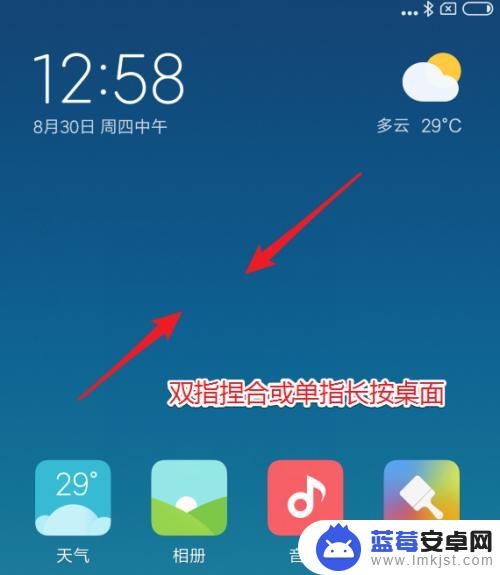
2.进入以后,图标上方会出现一个白色的圆圈。同时,页面下方会出现一些功能图标。我们点击下方的“添加工具”的选项。
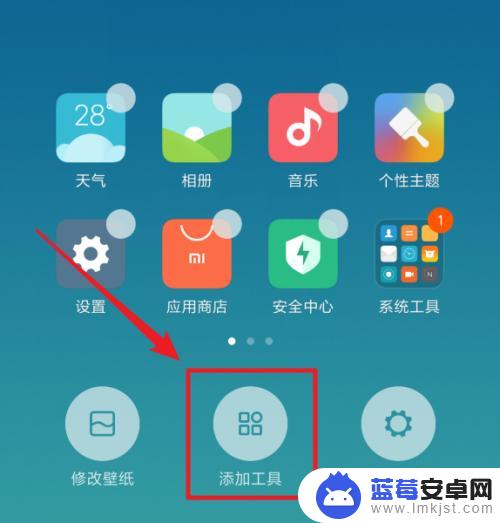
3.点击以后,在上方会显示出一些快捷功能,我们点击“锁屏”功能。
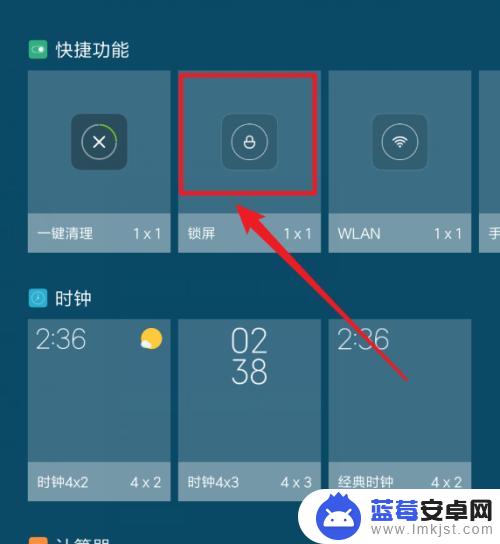
4.点击后,锁屏图标会自动添加到桌面上。
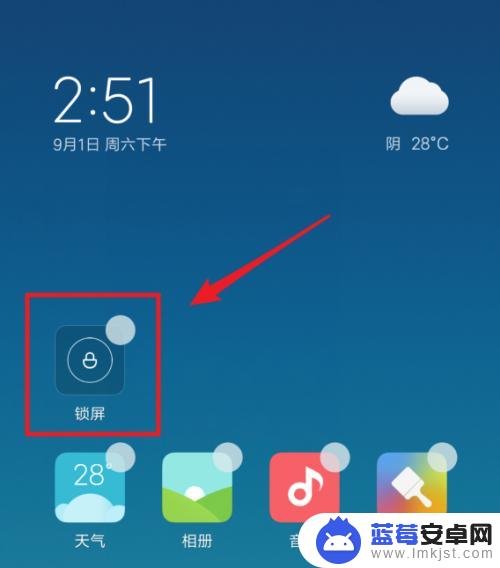
5.添加到桌面以后,我们按下返回键,退出编辑模式。锁屏图标,也可以根据个人的喜欢移动合适的位置。
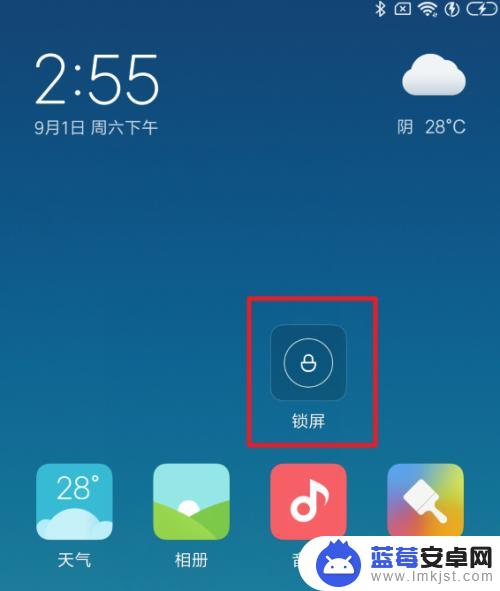
6.当需要锁屏时,只需要用手指点击屏幕中的锁屏图标,手机便可以立即锁屏。而不需要按下电源键。

以上是关于如何锁屏小米手机的全部内容,如果您遇到相同问题,可以按照本文介绍的步骤进行修复,希望这对您有所帮助。












